彻底关闭135端口?135端口如何关闭
作者:佚名 来源:sum下载站 更新:2023-03-30 阅读:次
用手机看
彻底关闭135端口
具体操作如下:默认情况下,Windows有很多端口是开放的,在你上网的时候,网络病毒和黑客可以通过这些端口连上你的电脑。 为了让你的系统变为铜墙铁壁,应该封闭这些端口,主要有:TCP 135、139、445、593、1025 端口和 UDP 135、137、138、445 端口,一些流行病毒的后门端口(如 TCP 2745、3127、6129 端口),以及远程服务访问端口3389。
下面介绍如何在WinXP/2000/2003下关闭这些网络端口: 第一步,点击“开始”菜单/设置/控制面板/管理工具,双击打开“本地安全策略”,选中“IP 安全策略,在本地计算机”,在右边窗格的空白位置右击鼠标,弹出快捷菜单,选择“创建 IP 安全策略”(如右图),于是弹出一个向导。
在向导中点击“下一步”按钮,为新的安全策略命名;再按“下一步”,则显示“安全通信请求”画面,在画面上把“激活默认相应规则”左边的钩去掉,点击“完成”按钮就创建了一个新的IP 安全策略。 第二步,右击该IP安全策略,在“属性”对话框中,把“使用添加向导”左边的钩去掉,然后单击“添加”按钮添加新的规则,随后弹出“新规则属性”对话框,在画面上点击“添加”按钮,弹出IP筛选器列表窗口;在列表中,首先把“使用添加向导”左边的钩去掉,然后再点击右边的“添加”按钮添加新的筛选器。 第三步,进入“筛选器属性”对话框,首先看到的是寻址,源地址选“任何 IP 地址”,目标地址选“我的 IP 地址”;点击“协议”选项卡,在“选择协议类型”的下拉列表中选择“TCP”,然后在“到此端口”下的文本框中输入“135”,点击“确定”按钮(如左图),这样就添加了一个屏蔽 TCP 135(RPC)端口的筛选器,它可以防止外界通过135端口连上你的电脑。 点击“确定”后回到筛选器列表的对话框,可以看到已经添加了一条策略,重复以上步骤继续添加 TCP 137、139、445、593 端口和 UDP 135、139、445 端口,为它们建立相应的筛选器。
重复以上步骤添加TCP 1025、2745、3127、6129、3389 端口的屏蔽策略,建立好上述端口的筛选器,最后点击“确定”按钮。 第四步,在“新规则属性”对话框中,选择“新 IP 筛选器列表”,然后点击其左边的圆圈上加一个点,表示已经激活,最后点击“筛选器操作”选项卡。在“筛选器操作”选项卡中,把“使用添加向导”左边的钩去掉,点击“添加”按钮,添加“阻止”操作(右图):在“新筛选器操作属性”的“安全措施”选项卡中,选择“阻止”,然后点击“确定”按钮。
第五步,进入“新规则属性”对话框,点击“新筛选器操作”,其左边的圆圈会加了一个点,表示已经激活,点击“关闭”按钮,关闭对话框;最后回到“新IP安全策略属性”对话框,在“新的IP筛选器列表”左边打钩,按“确定”按钮关闭对话框。在“本地安全策略”窗口,用鼠标右击新添加的 IP 安全策略,然后选择“指派”。 于是重新启动后,电脑中上述网络端口就被关闭了,病毒和黑客再也不能连上这些端口,从而保护了你的电脑。
135端口怎么关闭
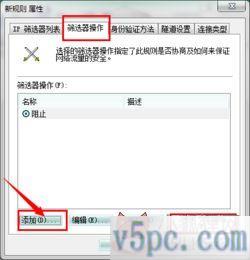
135端口主要用于使用RPC(RemoteProcedureCall,远程过程调用)协议并提供DCOM(分布式组件对象模型)服务。关闭135端口方法教程一、单击“开始”——“运行”,输入“dcomcnfg”,单击“确定”,打开组件服务。
二、在弹出的“组件服务”对话框中,选择“计算机”选项。
三、在“计算机”选项右边,右键单击“我的电脑”,选择“属性”。四、在出现的“我的电脑属性”对话框“默认属性”选项卡中,去掉“在此计算机上启用分布式COM”前的勾。五、选择“默认协议”选项卡,选中“面向连接的TCP/IP”,单击“删除”按钮。六、单击“确定”按钮,设置完成,重新启动后即可关闭135端口。
关闭135端口怎么做 电脑关闭135端口方法

1、如果你的操作系统有安装防火墙软件的话,可以把135端口加入阻挡,这样就可以不用辛苦去关闭135端口了。可以利用nod32的防火墙添加规则,限制本地的135端口的访问。
2、依次点击“开始”,“运行”,在弹出的对话框中输入“dcomcnfg”,进入组件服务配置选项。
点击“组件服务”,“计算机”,“我的电脑”,点击鼠标右键,进入属性配置选项。在属性配置选项框中切换到“默认属性”页面,把下面“在此计算机上启用分布式COM”前面的钩去掉。再切换到“默认协议”页面,把下面的“面向连接的TCP/IP”删掉。重新启动操作系统,完成属性配置,这时系统的135端口已经关闭了。
怎么关闭电脑135端口
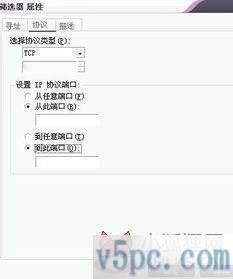
要彻底关闭,是可以的,但是会引起一些未知错误,你要的话,我就写下来,亲测可以彻底关闭135,445端口。具体操作如下:关闭135端口第一步运行dcomcnfg,打开“组件服务”→“计算机”,在“我的电脑”上右键点击,选“属性”;然后点默认属性,把“在此计算机上启用分布式COM(E)”的勾去掉,接着返回到“默认协议”,移除“面向连接的TCP/IP”协议。
(这操作也可以通过注册表进行,效果是一样的,打开左下角开始菜单,运行,输入regedit,定位到HKEY_LOCAL_MACHINE\SOFTWARE\Microsoft\Ole\EnableDCOM 然后双击把值改为“N”HKEY_LOCAL_MACHINE\SOFTWARE\Microsoft\Rpc\DCOM Protocols 然后双击除“ncacn_ip_tcp”)第二步这是关键的一步,很多人发现按网上其他人复制黏贴的步骤操作,结果用netstat -an查看135端口还是处在监听状态就是因为这步。
打开左下角开始菜单,运行,输入regedit,进入注册表,定位到HKEY_LOCAL_MACHINE\SOFTWARE\Microsoft\Rpc右键点击Rpc,新建——项——输入 Internet然后重启,再cmd,输入netstat -an,就发现135端口彻底消失关闭445端口打开左下角开始菜单,运行,输入regedit,定位到HKEY_LOCAL_MACHINE\SYSTEM\CurrentControlSet\Services\NetBT\Parameters右键新建一个dword值,若是你系统是32位,就建32的dword的,64位的就选择新建对应64的dword值,然后将值设为0。win7系统注册表修改好后,必须继续操作一下,关闭server服务,具体如下,打开左下角开始菜单,运行,输入services.msc,进入服务,然后,找到server服务,双击进入,把这个服务的启动类型更改为“禁用”,服务状态更改为“停止”,再点击应用,重启之后用netstat -an检查就会发现445端口也彻底消失。弊端由于很多服务是互相依赖的关系,这样关闭会导致系统出现一些问题,比如计划任务程序无法正常运行,磁盘碎片整理又依赖计划任务而打不开等。
如何关闭135端口 关闭135端口的方法
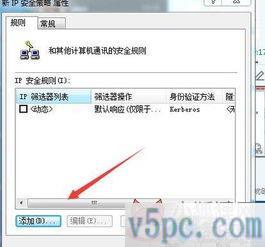
1、在服务器电脑桌面依次点击开始—管理工具—高级安全windows防火墙。 2、在高级安全windows防火墙左侧选中入站规则,然后在右侧找到并点击新建规则。
3、选中端口,点击下一步。
4、选中TCP,下方再选中特定的本地端口,在其后输入135,点击下一步。 5、选中阻止连接,点击下一步。 6、域、专用、公用全部勾选,点击下一步。 7、名称和描述随便填写,最后点击完成。
如何关闭电脑端口135

解决方法:在“开始”菜单选择“运行”,输入“gpedit.msc”后回车,打开本地组策略编辑器。依次展开“计算机配置---windows设置---安全设置---ip安全策略,在 本地计算机”。
以关闭135端口为例(其他端口操作相同):在本地组策略编辑器右边空白处 右键单击鼠标,选择“创建IP安全策略”,弹出IP安全策略向导对话框,单击下一步;在出现的对话框中的名称处写“关闭端口”(可随意填写),点击下一步;对话框中的“激活默认响应规则”选项不要勾选,然后单击下一步;勾选“编辑属性”,单击完成。
相关文章
- 03-30wifi已连接但有感叹号不能上网?为哪些wifi显示已连接却有个感叹号上不去网啊
- 03-27奇娅tchia如何下载-奇娅tchia下载方法
- 03-28computerized?computerize是哪些意思
- 03-28系统之家win7旗舰版官网?系统之家官网是多少
- 03-28电脑设备管理器快捷键?设备管理器快捷键
- 03-282021年主流电脑配置清单?100000电脑主机最佳配置2021
- 03-28win10安全模式彻底退出?win10的安全模式如何退出
- 03-29一键还原精灵win10版?win10系统还原步骤
- 03-28win10家庭中文版密钥?win10家庭中文版密钥是哪些
- 03-28office2016激活密钥最新?office2016激活密钥是哪些
- 本类推荐
- 本类排行
- 热门软件
- 热门标签

 开心消消乐
开心消消乐 忍者必须死3
忍者必须死3 王者荣耀
王者荣耀 迷你世界手游
迷你世界手游 火柴人联盟2手游
火柴人联盟2手游 速度与激情8手游
速度与激情8手游 小米赛车手游
小米赛车手游 跑跑卡丁车手游
跑跑卡丁车手游 英雄联盟手游
英雄联盟手游 球球英雄游戏
球球英雄游戏 宾果消消消手游
宾果消消消手游 荒野行动手游app
荒野行动手游app 狗子大冒险
狗子大冒险 奥姆跑酷
奥姆跑酷 我和我的大学
我和我的大学 画个火柴人3
画个火柴人3




















最新评论
已有人参与,点击查看更多精彩评论